Cómo comenzar con los anuncios de YouTube: examinador de redes sociales
Video De Youtube Anuncios De Youtube Youtube / / September 25, 2020
¿Quiere comercializar sus productos o servicios en YouTube? ¿Se pregunta cómo configurar una campaña de anuncios de video de YouTube?
En este artículo, aprenderá a publicar anuncios en YouTube a través del panel de Google Ads.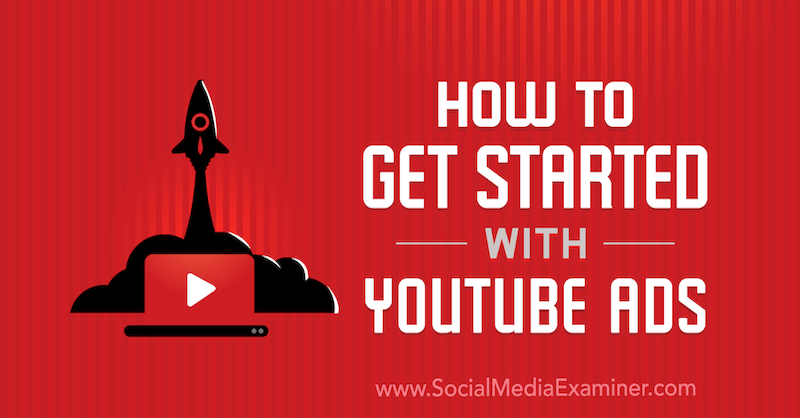
# 1: vincule su canal de YouTube con anuncios de Google
Antes de comenzar su campaña de anuncios de video de YouTube, debe vincular su Canal de Youtube a Google Ads para que los datos puedan fluir a Google Ads.
Para hacer esto, abra su Anuncios de Google panel de control y haga clic en el botón Herramientas y configuración en la parte superior derecha de la pantalla. En el menú emergente, haga clic en Cuentas vinculadas en Configuración.
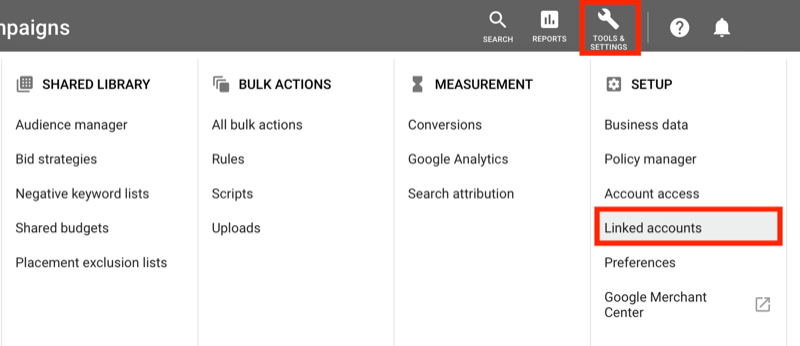
En la página Cuentas vinculadas, desplácese hacia abajo y seleccione YouTube.
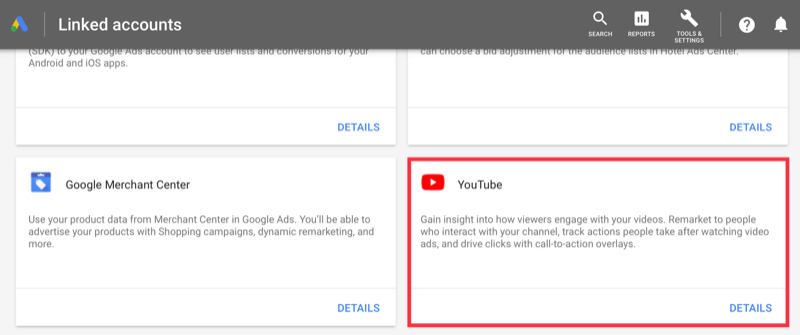
Luego haga clic en el botón + y siga las indicaciones para vincular su canal de YouTube.
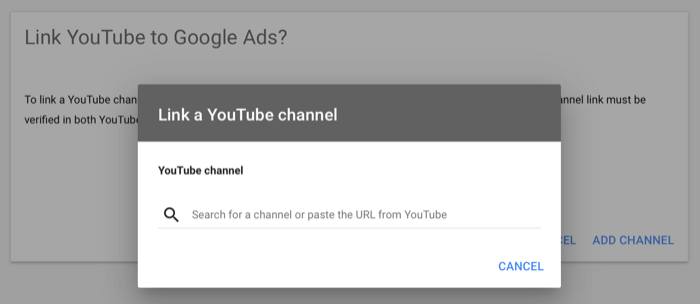
# 2: Cree una nueva campaña de anuncios de video en Google Ads
Ahora está listo para crear su campaña de YouTube. Comience abriendo la pestaña Campañas a la izquierda. Luego, haga clic en uno de los botones azules + y elija Nueva campaña en el menú emergente.
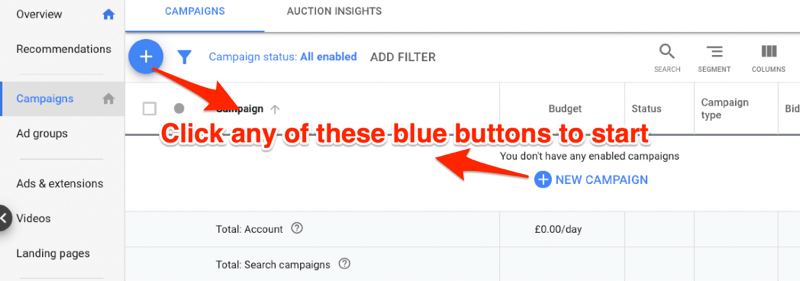
En la página siguiente, seleccione un objetivo de campaña, que puede resultar algo confuso al configurar una campaña. Muchos anunciantes confunden los objetivos con las conversiones y piensan que si no establecen un objetivo, no se realizará un seguimiento de las conversiones. El seguimiento de conversiones es independiente de estos tipos de objetivos de campaña.
Si es la primera vez que publica una campaña de YouTube, le recomiendo que elija Crear una campaña sin la orientación de un objetivo. Esta opción le brinda opciones de oferta completas para que pueda comenzar estableciendo un costo por vista (CPV) manual. Una vez que tenga suficientes datos y conversiones, observe los otros objetivos.
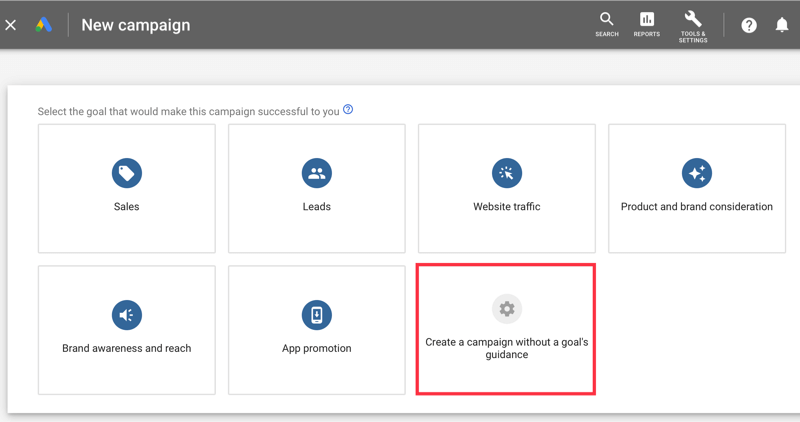
Cuando comienza con cualquier otro tipo de objetivo, a menudo no obtendrá impresiones porque Google no tiene ningún dato con el que trabajar. Si esto sucede con su cuenta, cree una nueva campaña y configure la campaña sin un objetivo.
A continuación, elija Video para el tipo de campaña.
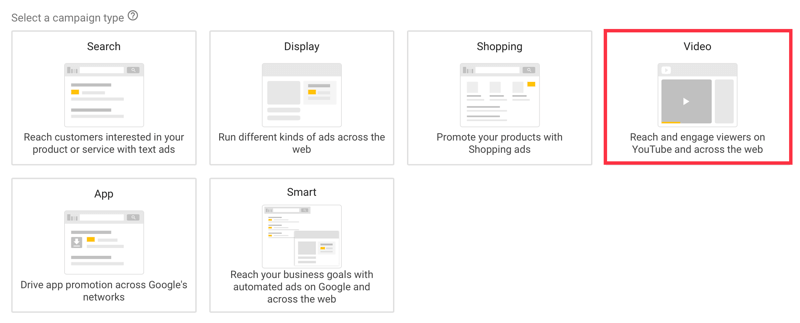
Puede publicar anuncios gráficos y de video en YouTube. A continuación, se muestra un resumen de los tipos de anuncios de video:
- Los anuncios de video que se pueden omitir se muestran antes, durante o después del video principal. Los usuarios pueden omitir estos anuncios después de 5 segundos.
- Los anuncios de video que no se pueden omitir aparecen antes, durante o después del video principal. Estos anuncios pueden tener una duración de 15 o 20 segundos, según la configuración regional.
- Los bumpers publicitarios tampoco se pueden omitir. Se reproducen en el video principal y pueden durar hasta 6 segundos.
Para este ejemplo, elija Campaña de video personalizada para el subtipo de campaña y luego haga clic en Continuar.
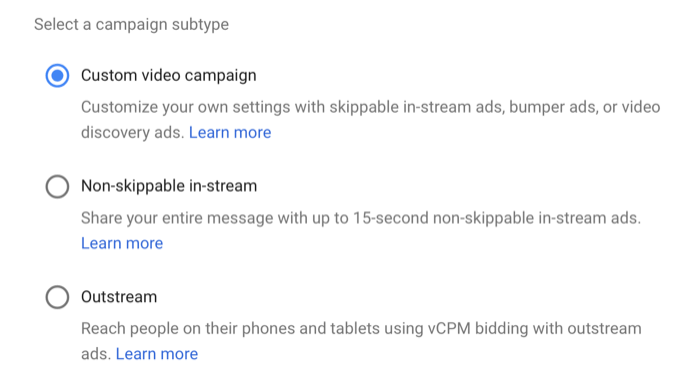
Seleccione una estrategia de oferta y un presupuesto
En la página siguiente, ingrese un nombre para su campaña.
Para la estrategia de oferta, seleccione CPV máximo. Por lo general, el CPV está entre $ 0.05 y $ 0.12. Si configura una oferta y no obtiene ninguna impresión, aumente su oferta.
Para el presupuesto, puede elegir un presupuesto diario (mi recomendación) o un presupuesto total de campaña.
A continuación, puede establecer una fecha de inicio y finalización si lo desea. Tiendo a no establecer una fecha de finalización porque vigilo de cerca mis campañas y las detengo manualmente si es necesario.
Establezca el método de entrega en Estándar. Si opta por Accelerated, Google gastará su presupuesto diario tan pronto como pueda y es posible que su presupuesto no dure todo el día.
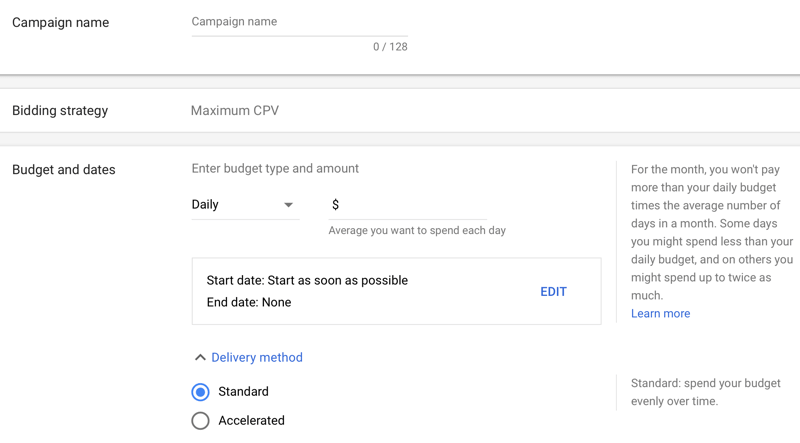
Elija redes
En Redes, seleccione Videos de YouTube y desmarque Resultados de búsqueda de YouTube y Socios de video en la Red de Display. Si desea publicar sus anuncios en estas ubicaciones, configure una campaña diferente para que sus datos sean más granulares.
A continuación, elija su idioma y establezca su ubicación en todo el país o áreas locales (si solo desea publicar sus anuncios localmente). Si hace clic en Búsqueda avanzada, también puede establecer la ubicación por radio.
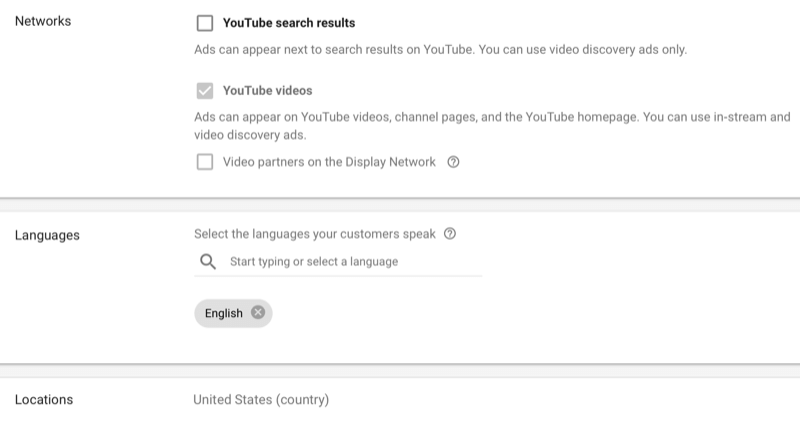
Establecer exclusiones de contenido
Las exclusiones de contenido le permiten definir y elegir dónde desea que se muestren sus anuncios.
En Tipo de inventario, seleccione el inventario adecuado para su marca. Sus opciones son Ampliado, Estándar (recomendado) y Limitado.
Las opciones de Contenido excluido le permiten optar por no participar en categorías delicadas y categorías no relacionadas con su negocio.
Las opciones de Etiquetas y tipos excluidos le permiten optar por no mostrar sus anuncios en contenido que no se ajusta a los valores de su marca.
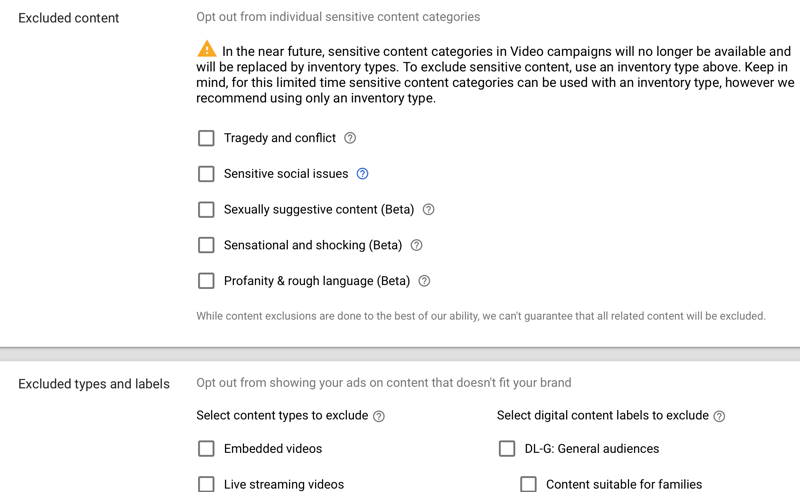
Haga clic en Configuración adicional para ver más opciones de exclusión.
En Dispositivos, puede elegir en qué dispositivos desea que se muestren sus anuncios (computadoras, dispositivos móviles, tabletas y pantallas de TV). Es posible que desee crear campañas independientes para cada dispositivo, de modo que pueda ver los datos de forma granular.
Utilice la limitación de frecuencia para evitar molestar a su audiencia mostrando sus anuncios cada vez que acceden a YouTube.
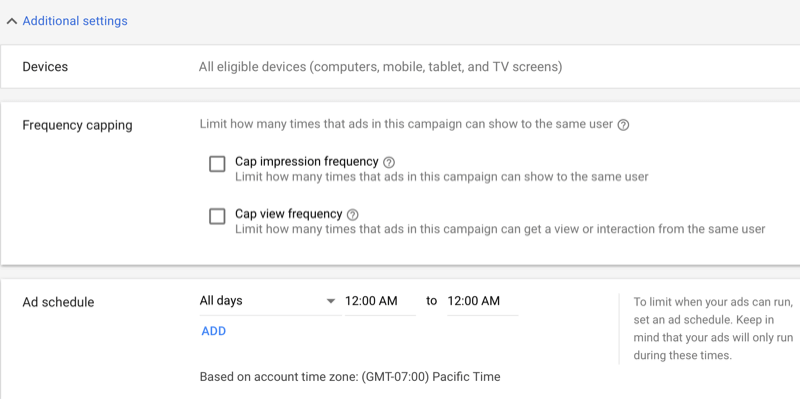
También puede establecer una programación de anuncios, pero la mayoría de los anunciantes no se molestan en hacer nada aquí.
Sin embargo, adopto un enfoque diferente porque quiero saber qué días y aproximadamente a qué hora mis campañas están funcionando bien (o no). Para hacer esto, establezco ventanas de 4 horas para cada día que publico anuncios. Esto me permite ajustar mi oferta en función del día / hora.
Si el lunes de 4:00 p. M. A 8:00 p. M. Tiene un buen rendimiento, haré una oferta agresiva para no perderme la subasta. Si el jueves de 8:00 p. M. A 12:00 a. M. Tiene un rendimiento bajo o está desperdiciando mi presupuesto, haré una oferta negativa para ahorrar dinero en publicidad.
N.º 3: configurar grupos de anuncios y orientación por público
El siguiente paso es configurar sus grupos de anuncios. En lugar de nombrar sus grupos de anuncios "grupo de anuncios 1", "grupo de anuncios 2", etc., utilice nombres descriptivos. Por ejemplo, si está configurando un grupo de anuncios para la orientación por palabras clave, puede llamar al grupo de anuncios "Palabras clave".
Defina sus públicos y datos demográficos
Tienes muchas opciones para dirigirte a tu audiencia en YouTube. Puede hacer que su orientación sea tan estrecha o amplia como desee. La decisión es tuya.
Comience seleccionando el género, la edad, el estado parental y los ingresos familiares de su público objetivo.
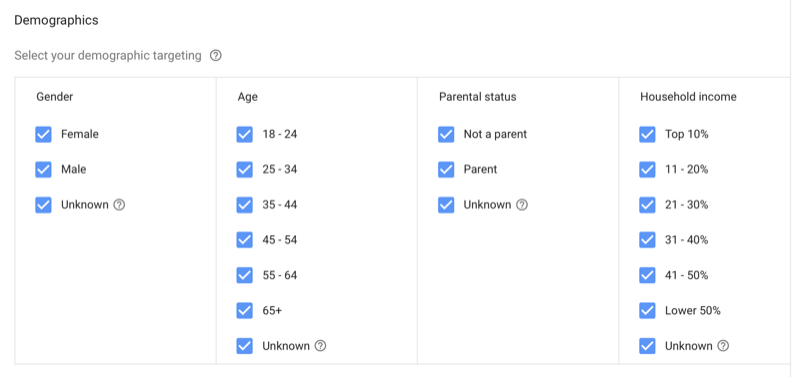
Obtenga capacitación en marketing de YouTube: ¡en línea!

¿Quiere mejorar su compromiso y sus ventas con YouTube? Luego, únase a la reunión más grande y mejor de expertos en marketing de YouTube mientras comparten sus estrategias probadas. Recibirá instrucciones en vivo paso a paso centradas en Estrategia de YouTube, creación de videos y anuncios de YouTube. Conviértase en el héroe del marketing de YouTube para su empresa y sus clientes a medida que implementa estrategias que obtienen resultados comprobados. Este es un evento de capacitación en línea en vivo de sus amigos en Social Media Examiner.
HAGA CLIC AQUÍ PARA MÁS DETALLES - ¡LA VENTA TERMINA EL 22 DE SEPTIEMBRE!Haga clic en Públicos para ver estas opciones adicionales para ajustar su orientación:
- Afinidad y afinidad personalizada: una afinidad es un interés a largo plazo que alguien tiene sobre un tema o categoría. Puede crear su propia audiencia de afinidad utilizando intereses, URL y lugares.
- En el mercado: son personas en el mercado de un producto o servicio en particular. Han buscado y navegado por una palabra clave o frase clave en los últimos 14 días.
- Eventos de la vida: son audiencias que se han mudado recientemente, han comprado una casa, se han jubilado, se han casado, etc.
- Audiencia de intención personalizada: agregue al menos 50 palabras clave muy unidas para configurar una audiencia de intención personalizada. Luego, Google intentará mostrar sus anuncios a las personas que buscan estas palabras clave.
- Remarketing: esta es la audiencia más poderosa que tendrá. Estas son personas que han visitado su sitio web o página de destino, o han visto cualquiera de sus videos de YouTube.
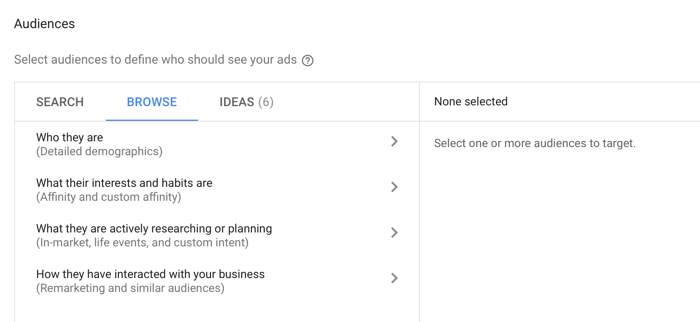
Limite su alcance con palabras clave, temas y ubicaciones
YouTube le permite mostrar sus anuncios basados en palabras clave relacionadas con un video, canal o sitio web de YouTube en el que su público objetivo ha mostrado interés. En las secciones Palabras clave, ingrese una palabra clave (como "marketing de video") a la derecha y verá una lista de palabras clave potenciales a las que puede orientar sus anuncios. Simplemente haga clic en una palabra clave sugerida para agregarla a la lista de la izquierda.
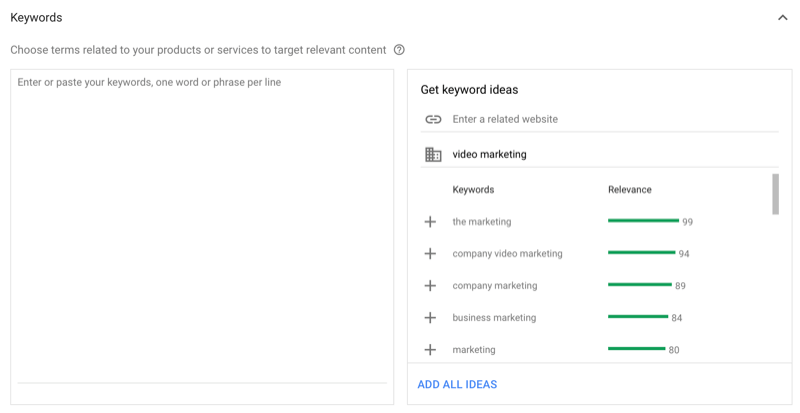
En Temas, puede elegir temas específicos para orientar sus anuncios de video de YouTube. Por ejemplo, si elige orientar los servicios comerciales, sus anuncios de video se mostrarán en videos para consultoría, eventos corporativos, comercio electrónico y temas similares.
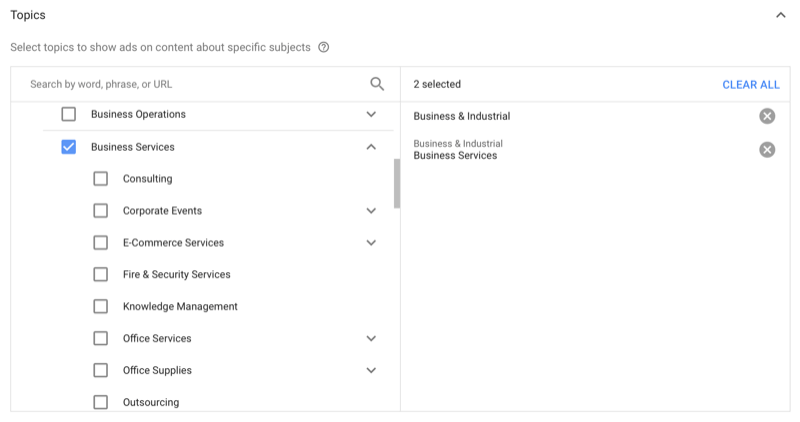
En Ubicaciones, puede orientar videos, canales o sitios web específicos en la Red de Display de Google o YouTube.
Consejo profesional: Pruebe cada una de sus audiencias en su propio grupo de anuncios para ver cuáles funcionan mejor. Recuerde que cada campaña es diferente y lo que puede funcionar para usted puede no funcionar para otros.
# 4: Establecer un monto de oferta
El siguiente paso es establecer una oferta de CPV máximo, que es la cantidad que está dispuesto a pagar por una vista. Una vista es cuando alguien mira su video por un mínimo de 30 segundos (o hasta el final si es más corto) o hace clic en su anuncio. Entonces, si alguien hace clic en el botón Omitir anuncio después de 8 segundos, obtendrá publicidad y marca gratis.
Recomiendo comenzar con una oferta de alrededor de $ 0.10 y, una vez que comience a obtener impresiones, modifique la oferta según sus resultados.
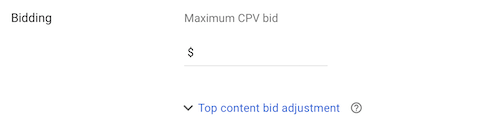
Si desea mostrar su anuncio de video en videos de alto tráfico (contenido principal), ajuste su oferta.
# 5: Cree su anuncio de video de YouTube
Junto con los videos horizontales (16: 9), ahora puede cargar videos cuadrados (1: 1) y verticales (9:16) a YouTube. Los videos cuadrados y verticales agregan variedad a sus activos creativos y se ajustan a la intención natural del usuario de ver el video en modo vertical cuando sostiene su teléfono inteligente. Manten eso en mente más del 75% del tiempo de visualización de YouTube ocurre en teléfonos inteligentes y tabletas.
Crear una variedad de creatividades de video diferentes para sus campañas lo ayudará a atraer mejor a los espectadores.
Para usar un video para su anuncio, primero debe subirlo a YouTube (si aún no lo ha hecho). Luego, copie la URL del video y péguela en la sección Cree su anuncio de video en la configuración de su anuncio.
Consejo profesional: Debe tener al menos dos o tres anuncios de video en un grupo de anuncios para poder dividir la prueba. Cree diferentes versiones del mismo anuncio.
Para el formato de anuncio de video, seleccione Video de anuncio in-stream. Tenga en cuenta que los anuncios in-stream se pueden omitir después de 5 segundos.
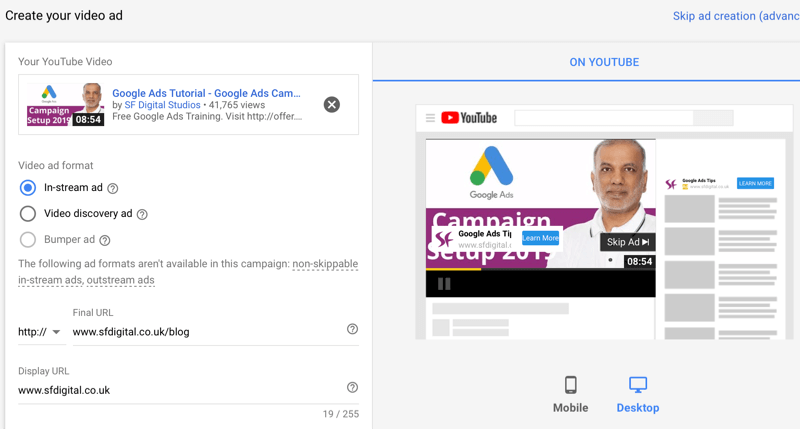
A continuación, ingrese la URL final (a la que van las personas después de hacer clic en su anuncio) y la URL visible (la URL que aparece en su anuncio). Ambas URL deben estar en el mismo dominio o su anuncio no se aprobará.
Incluir una llamada a la acción es importante porque desea que el espectador haga clic en el botón de llamada a la acción y visite su sitio web. Ingrese una llamada a la acción y un título según corresponda.
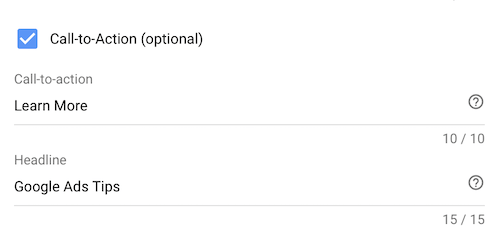
El banner complementario le brinda más espacio real de YouTube en el escritorio. El banner se muestra en la parte superior de la pantalla a la derecha del video. El tamaño del banner es 300 x 60 px. Tenga en cuenta que el banner seguirá mostrándose en la pantalla incluso si se ha omitido el anuncio.
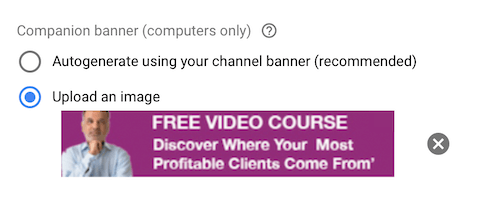
Así es como se ve un anuncio de video en la página de visualización con el botón de llamado a la acción y el banner complementario.
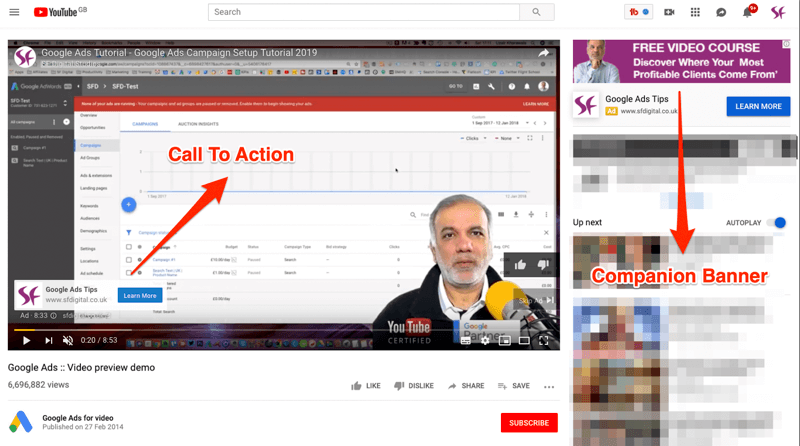
Cuando haya terminado de configurar el anuncio, haga clic en Guardar y continuar para completar la configuración de su campaña de anuncios de video.
Consejo profesional: Usted puede utilizar el remarketing para cualquiera que haya visto uno de sus videos de YouTube con un anuncio de video o un anuncio de banner en la Red de Display de Google o YouTube. Para construir su audiencia de remarketing, tradicionalmente necesita llevar al visitante a su sitio web, lo que requiere que haga clic en el anuncio. Crear una lista de remarketing con aquellos que vieron su video de YouTube cuesta una fracción en comparación con la búsqueda, la visualización o cualquier otro tipo de anuncios.
No es necesario traer un visitante a su sitio web para incluirlo en su lista de remarketing. Siempre que el espectador haya visto su video en YouTube o en un video insertado en cualquier sitio web, puede crear su lista de remarketing o audiencia a un costo extremadamente bajo.
Conclusión
Los anuncios de video de YouTube son una de las formas más efectivas y poderosas de obtener clientes potenciales, generar ventas y aumentar el conocimiento de la marca. Las métricas que debe vigilar dependerán de los objetivos de su campaña.
Si está buscando generar conocimiento de marca, vender productos, impulsar suscripciones o crear su lista de correo electrónico, controle la tasa de visualización de videos. La tasa de visualización es un buen indicador de qué tan atractivos encuentran los espectadores su anuncio de video. Cuanto más alta sea la tasa, más espectadores estarán comprometidos con su contenido. Por lo general, busco una tasa de visualización del 20% como mínimo. Si la tasa de visualización es inferior al 20%, considere cambiar los anuncios o la orientación.
Si su objetivo es generar tráfico a su sitio web o página de destino, la tasa de clics (CTR) es la métrica adecuada para analizar y optimizar.
¿Qué piensas? ¿Ha configurado una campaña de anuncios de video de YouTube para su negocio? Comparta sus pensamientos en los comentarios a continuación.
Más artículos sobre marketing de YouTube:
- Aprenda a hacer que sus videos sean descubiertos en YouTube.
- Descubra seis herramientas para ayudar a mejorar la exposición de sus videos de YouTube.
- Encuentre tres formas sencillas de aumentar la cantidad de tiempo que las personas pasan viendo sus videos en YouTube.


